Waarom YouTube-tv de beste kabelvervanging is voor snoersnijders
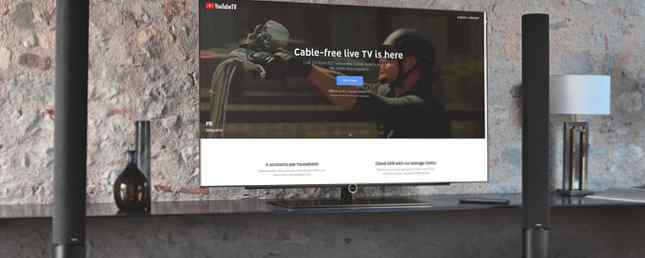
Tegenwoordig zijn de meeste mensen gefrustreerd over hun dure kabel-tv-abonnement. YouTube TV biedt een alternatief, omdat het nu live-tv biedt via meer dan 60 populaire netwerken.
De prijs van YouTube TV is ongeveer de helft van een basisabonnement op kabeltelevisie. Er zijn geen aas- en schakelspellen, geen kabelbox en geen gedoe.
Maar betekent een YouTube TV-abonnement dat je eindelijk het snoer kunt doorsnijden? Laten we eens kijken naar wat u daadwerkelijk krijgt als u zich registreert voor YouTube TV en of het het waard is.
YouTube TV: wat krijg je?

Aanmelden voor YouTube TV is net zo eenvoudig als het bezoeken van de YouTube TV-welkomstpagina en klikken op Probeer het gratis.
Voordat u zich aanmeldt, moet u naar beneden scrollen op de welkomstpagina en uw 5-cijferige postcode invoeren.

Wanneer u uw postcode intypt, ziet u alle netwerken die beschikbaar zijn wanneer u zich abonneert. Deze omvatten lokale live televisienetwerken. Ja, je kunt lokale nieuwsberichten bekijken wanneer je je aanmeldt bij YouTube TV.

Hier zijn een paar dingen die u moet weten voordat u zich aanmeldt:
- Elk huishoudenabonnement krijgt zes accounts te gebruiken.
- Elk account heeft een persoonlijke DVR-functie, zodat u nooit een favoriete show hoeft te missen.
- De DVR-bibliotheek heeft onbeperkte opslagcapaciteit en kan tegelijkertijd meerdere shows opnemen.
- U kunt streamen naar Chromecast, Roku, smart TV's en Android- en iOS-apparaten.
- Premium-netwerken zoals Starz, Showtime en sportnetwerken zijn ook beschikbaar tegen extra kosten.
Een ander belangrijk ding om op te merken is dat YouTube TV advertenties heeft, net als gewone televisie. Maar als je ook betaalt voor YouTube Premium Is YouTube Premium het geld waard? 7 dingen die u moet overwegen Is YouTube Premium het geld waard? 7 dingen die u moet overwegen YouTube Premium maakt golven en koppen, maar is de betaalde abonnementsdienst eigenlijk het geld waard? We bekijken de feiten om u te helpen beslissen. Meer lezen (voorheen YouTube Red), advertenties worden verwijderd uit YouTube-inhoud. Helaas zie je ze nog steeds op live en opgenomen tv-programma's.
Live-shows bekijken op YouTube TV

Zodra je een account hebt, kun je verbinding maken met tv.youtube.com om live televisie te bekijken.
Op het bovenste lint kunt u alle live tv-programma's bekijken die momenteel beschikbaar zijn. “Zappen” op YouTube TV bestaat uit het naar links of rechts scrollen door dit lint. Of als je liever naar shows op genre zoekt, klik je op een van de tags onder de live tv-vermeldingen.

Wanneer u op een live-uitzending klikt om deze te bekijken, wordt deze standaard op volledig scherm weergegeven. Als u bedieningselementen wilt weergeven of wilt overschakelen naar browsen, plaatst u uw cursor onder aan het scherm.
Als u op een van deze menu-opties klikt, blijft uw show spelen maar krimpt deze naar de bovenkant van het scherm terwijl u door andere shows bladert.
Het kanaalschema is een kleine buggy. Een aantal stations wordt weergegeven “Er is geen uitzending beschikbaar - stay tuned” ook al kun je de live show op dat station op het Live TV-lint afspelen.

Je YouTube TV-bibliotheek
De DVR-functie van YouTube TV is best wel lief.
Als je een favoriete serie hebt waar je geen aflevering wilt missen, onder Toevoegen aan uw bibliotheek druk gewoon op de plus pictogram en YouTube TV registreert elke aankomende aflevering voor je.

Als u een seriepagina opent, ziet u onderaan alle afzonderlijke afleveringen. Deze omvatten zowel aankomende shows als shows die al uitgezonden werden.
Technisch gezien hoef je dat niet te doen “record” afleveringen, omdat je gewoon naar de seriepagina kunt gaan en alle afleveringen kunt bekijken die je toch hebt gemist.

Hiermee wordt YouTube TV een interessante combinatie van Netflix en kabeltelevisie. Het belangrijkste verschil is dat je niet wacht op het verschijnen van het seizoen een jaar later. Je kunt elke aflevering binge-watchen De voors en tegens van de vriestochter Televisie De voors en tegens van de vriestelevisie kijken Het kijken naar de binge is een recent fenomeen dat vrijwel iedereen heeft gedaan dankzij Netflix, Hulu en Amazon Prime. Maar voor al zijn verschillende pro's, heeft het ook een aantal nadelen. Lees Meer op de avond dat ze worden vrijgegeven. Als je de helft van het huidige seizoen hebt gemist, kun je het hele seizoen tot nu toe bijpraten.
Maak een gezinsgroep op YouTube TV
Als u YouTube TV in een huishouden met meerdere mensen wilt gebruiken, moet u een gezinsgroep maken.
Ga hiervoor naar families.google.com/families. Wanneer u de pagina voor het eerst bezoekt, klikt u gewoon op Begin. Klik op het volgende scherm Maak een gezinsgroep. Als groepsontwikkelaar bent u de Family Group Manager.

Zoek gewoon naar het Google-account voor elk van uw gezinsleden en klik op Sturen.
Nadat u de Google Family Group heeft gemaakt, moet u YouTube TV openen, op uw profiel klikken en klikken instellingen, en de select Familie delen.

Klik op de Opgericht link naast Gezin delen.
Klik ten slotte op het blauwe Delen knop.

Nu heeft iedereen in uw Google Family Group toegang tot hetzelfde YouTube TV-account.
Andere handige YouTube TV-instellingen
Er zijn enkele andere functies beschikbaar in het gebied Instellingen die het vermelden waard zijn.
Onder Live gids, u kunt netwerken toevoegen aan of verwijderen uit uw livegids-vermeldingen. Dit kan uw browsen vereenvoudigen als er sommige stations zijn die u nooit ziet.

Onder Gebied, u kunt zowel uw thuisgebied als uw huidige afspeelgebied bijwerken.
Pas het thuisgedeelte aan als je familie naar een nieuwe locatie verhuist. U kunt Huidig afspeelgebied gebruiken om uw aanbiedingen tijdelijk te wijzigen als u op vakantie bent en het lokale nieuws wilt bekijken.

Zoals u kunt zien, is YouTube TV veel flexibeler dan traditionele kabel-tv.
YouTube TV is overal toegankelijk
Een andere manier waarop YouTube TV de manier verandert waarop je televisie kijkt, zijn alle verschillende apparaten waarmee je tv kunt programmeren.
Als je in de woonkamer zit en een geweldige show op je laptop bekijkt, kun je snel op de “Gegoten” pictogram op het videoscherm om die video naar uw tv in de woonkamer te casten zodat iedereen deze kan bekijken.

Als iedereen niet in de woonkamer is en alleen op shows wil kijken, heeft hij via zijn smartphone of tablet toegang tot YouTube TV.
Alle dezelfde content is toegankelijk via de YouTube TV-app op mobiele apparaten. Dat omvat browsing-netwerken, het bekijken van shows en het inschakelen van opnames.
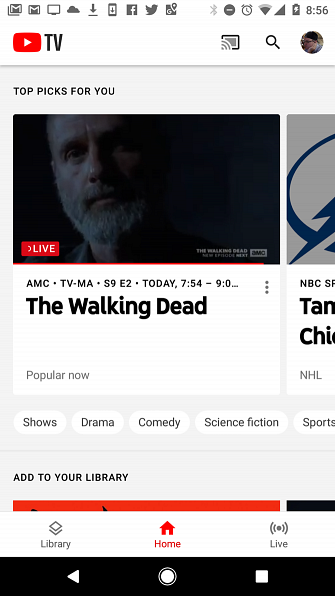
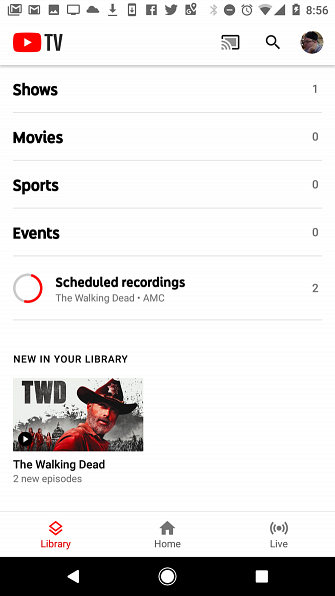
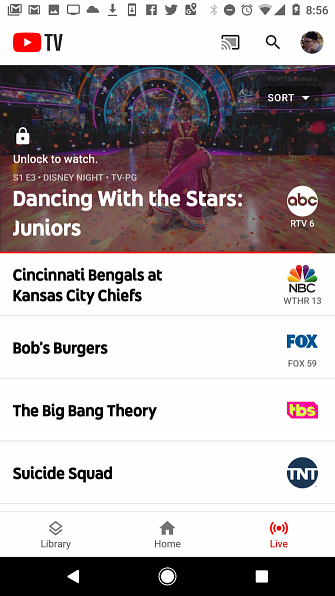
Het instellingengebied van de app bevat ook een paar extra's.
Deze omvatten het inschakelen van show-adviesmeldingen, het beheren van content voor jongere kijkers die dat mobiele apparaat gebruiken en het in- of uitschakelen van ondertitels voor dat apparaat.
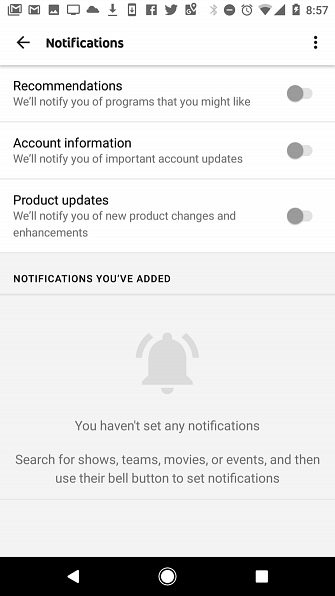
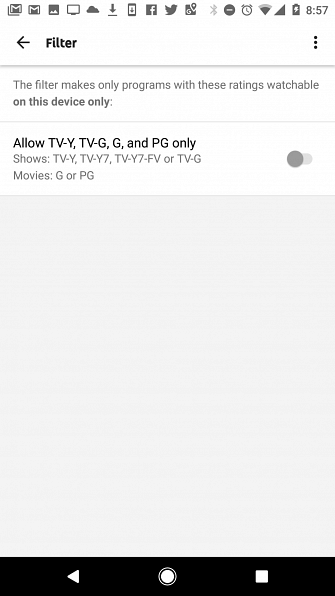
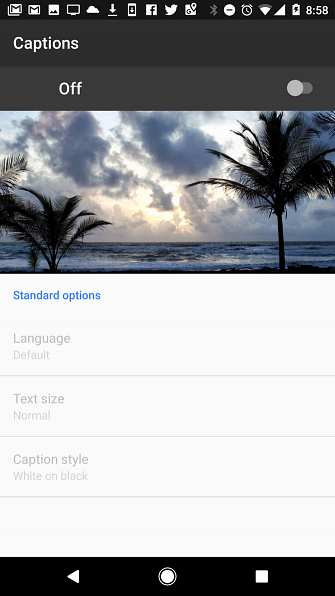
Zolang u zich vanaf het apparaat bij uw Google-account kunt aanmelden, heeft u toegang tot de inhoud van uw YouTube TV. Dat is inclusief wanneer u op reis bent en de laptop of tablet van iemand anders gebruikt. YouTube TV-toegang is verbonden met uw account, niet met uw apparaat.
Is YouTube TV beter dan een kabel?
Voor ongeveer de helft van de prijs van een standaard kabel-tv-pakket springt YouTube TV kabel-tv uit het water. Het is beter voor alle volgende redenen:
- Toegang tot meer netwerken dan een standaard kabel-tv-pakket
- Gratis DVR-stijlopname van onbeperkte shows en series
- Gratis inhoudsfiltering voor kinderen op de apparaten die ze gebruiken
- De mobiliteit om je live tv-abonnement bij je te hebben als je op reis bent
- Probleemloze locatieverandering wanneer u zich verplaatst
- De flexibiliteit om tv te kijken op een televisie of apparaat in uw huis
Als je al jaren een pakket hebt met kabeltelevisie, is dit een geweldige kans om eindelijk het snoer te doorsnijden en jezelf wat geld te besparen. Als je het snoer al hebt doorgesneden, is dit een geweldige manier om terug te gaan naar de nieuwste shows waarvan je houdt wanneer ze worden uitgezonden, in plaats van te hoeven wachten.
Als je nog steeds niet kunt krijgen dat je betaalt voor live-tv, zijn er andere manieren om naar kabelshows te kijken nadat je het snoer hebt doorgehakt. Kabeltelevisie-shows online bekijken nadat je het snoer hebt doorgesneden Kabeltelevisie-shows online bekijken Nadat je het snoer hebt doorgesneden Waarschijnlijk ben dol op het kijken naar kabeltelevisie-shows, maar haat het om te betalen voor een duur abonnement. Gelukkig hebben cordcutters opties om online kabel-tv te kijken. Lees verder .
Ontdek meer over: Snijden Snijden, Mediastreaming, YouTube Premium, YouTube TV.


